마이크로소프트 윈도우10 운영체제를 사용하는 데스크탑, 노트북에서는 사용자가 복사했던 텍스트의 기록을 확인할 수 있다. 이전에 복사해서 붙여넣기 하였던 내역이 기억이 나지 않을 경우 클립보드를 열어 확인 및 다시 재복사를 할 수 있다.
Step 1. 설정 열기
- 시작 버튼 누르고 "클립보드 설정" 검색 및 시스템 설정 클릭하여 실행
- 또는 바탕화면 우클릭 개인 설정으로 설정 앱 열어 클립보드 이동
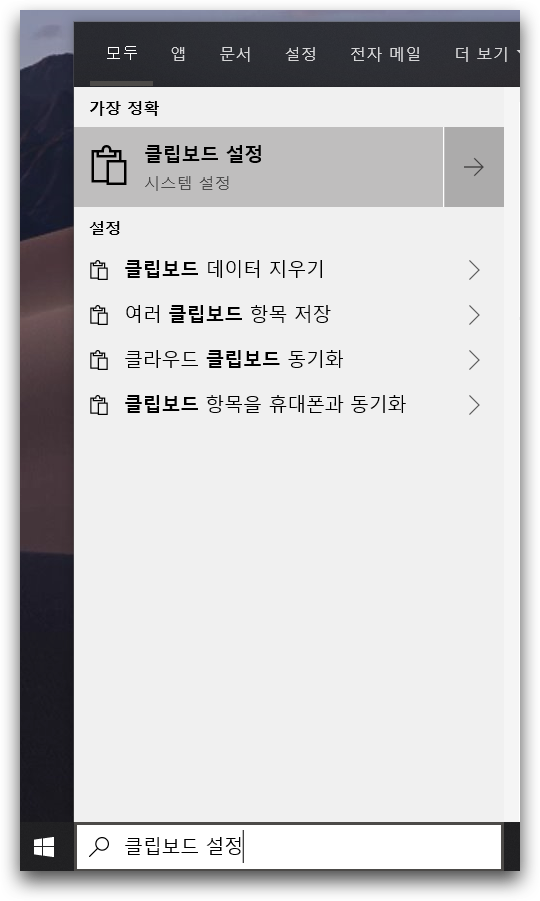
Step 2. 클립보드 검색 기록 활성화
- (시작에서 검색을 통해 접근하면 설정에서 클립보드 셋팅 화면이 열림)
- 비활성화 되어있는 "클립보드 검색 기록" 스위치 버튼을 눌러 "켬" 으로 변경
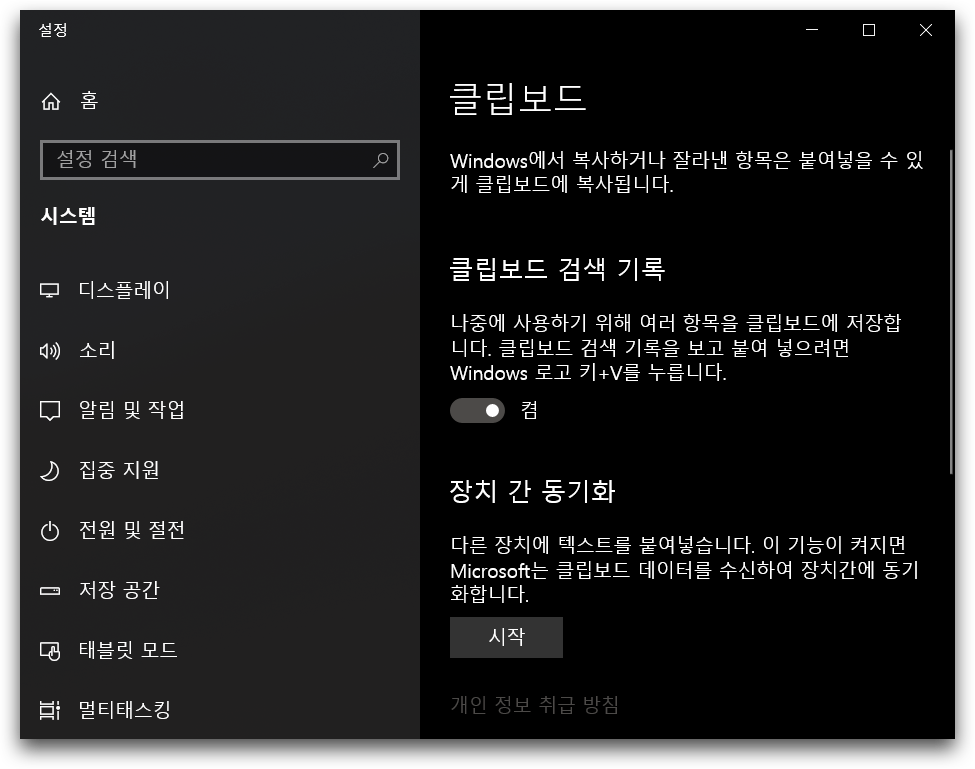
Step 3. 클립보드 저장 및 기록 확인
- 크롬 및 브라우저 또는 메모장에서 텍스트 타이핑 후 복사하기
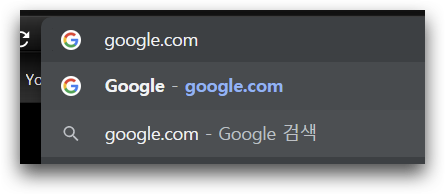
- Windows키 + V 입력하여 클립보드 열기
- 가장 최근에 복사했던 클립보드부터 위에서 나타남
- 다시 복사할 클립보드 마우스 클릭하면 복사됨
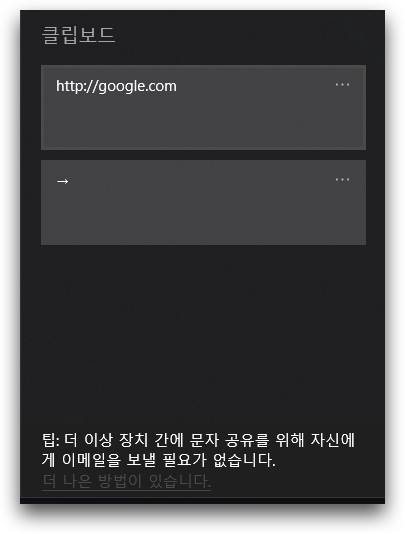
Step 4. 클립보드 관리하기
- 클립보드 우측 중간점 눌러 삭제, 고정, 모두 지우기 옵션 나타남
- 클립보드 고정 : PC를 재부팅하는 경우에도 복사 기록이 유지됨
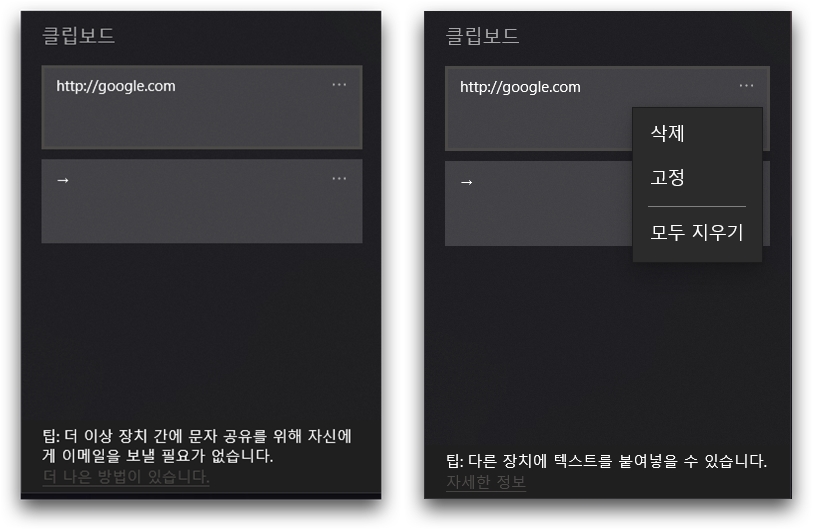
'IT > Windows' 카테고리의 다른 글
| 윈도우10 PC, 모니터 hz 헤르츠 변경하기 (0) | 2019.07.31 |
|---|---|
| 윈도우10 PC, heic 포맷 사진 파일 열기 (0) | 2019.07.31 |
| 윈도우10 인터넷 익스플로러, 비밀번호 확인하기 (0) | 2019.07.30 |
| 윈도우10 인터넷 익스플로러 모바일 화면 사용하기 (0) | 2019.07.30 |
| 윈도우10 인터넷 익스플로러, 시크릿 모드 사용하기 (0) | 2019.07.30 |



